支付宝
长按系统桌面“支付宝”图标支付宝怎么打开客户端,出现菜单栏,点更多设置;
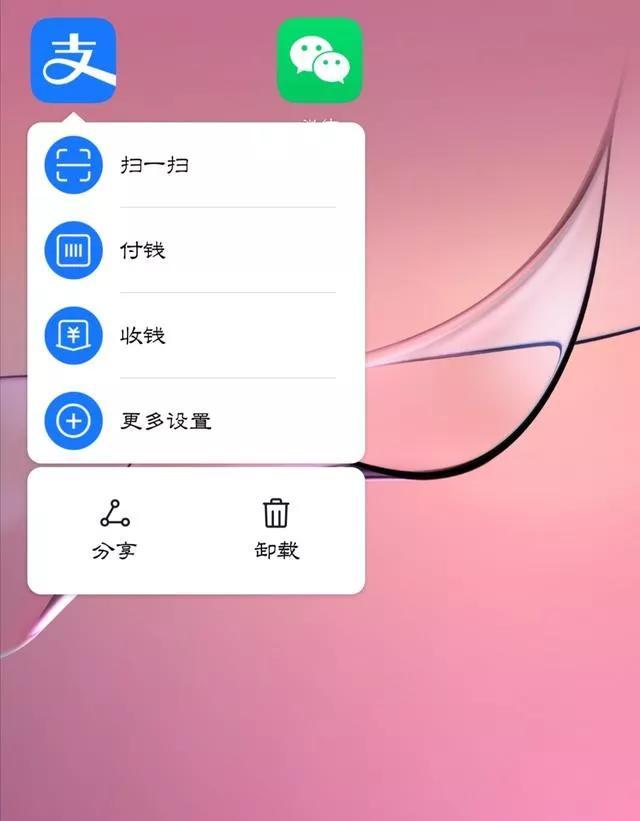
如果你出现的没有更多设置,
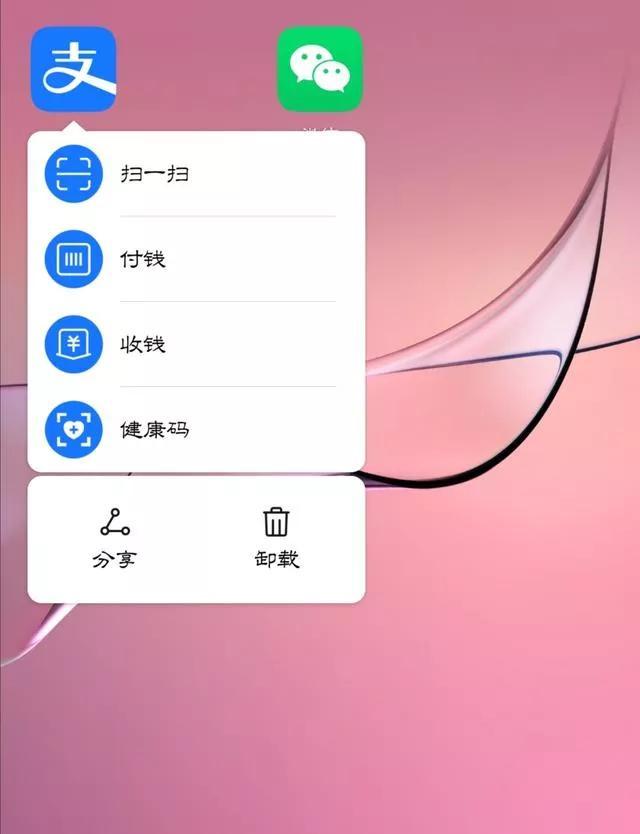
请单击系统桌面支付宝图标,单击我的,再单击右上角齿轮,进入设置界面,
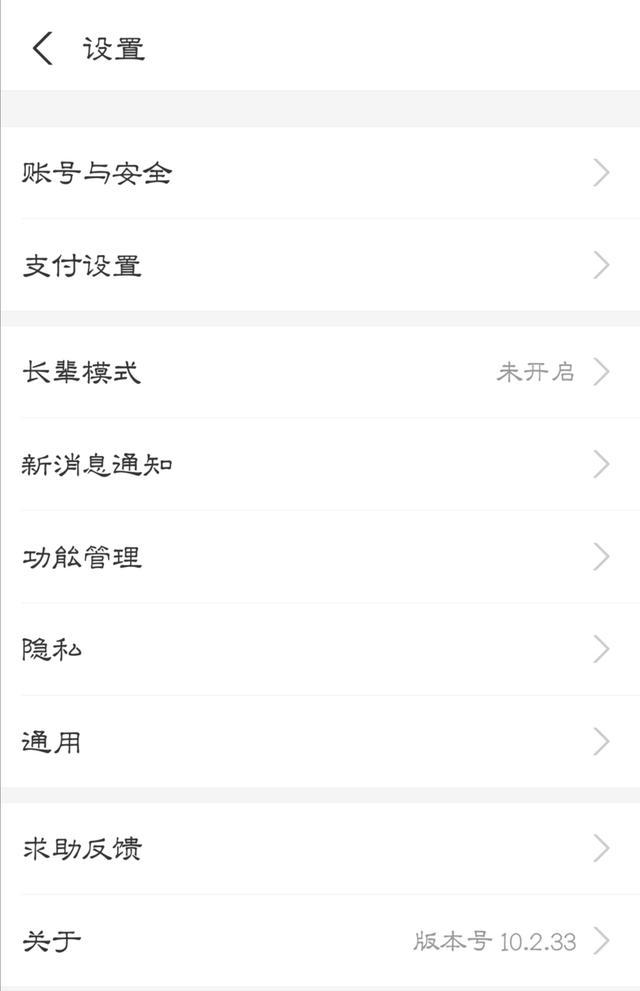
单击功能管理,
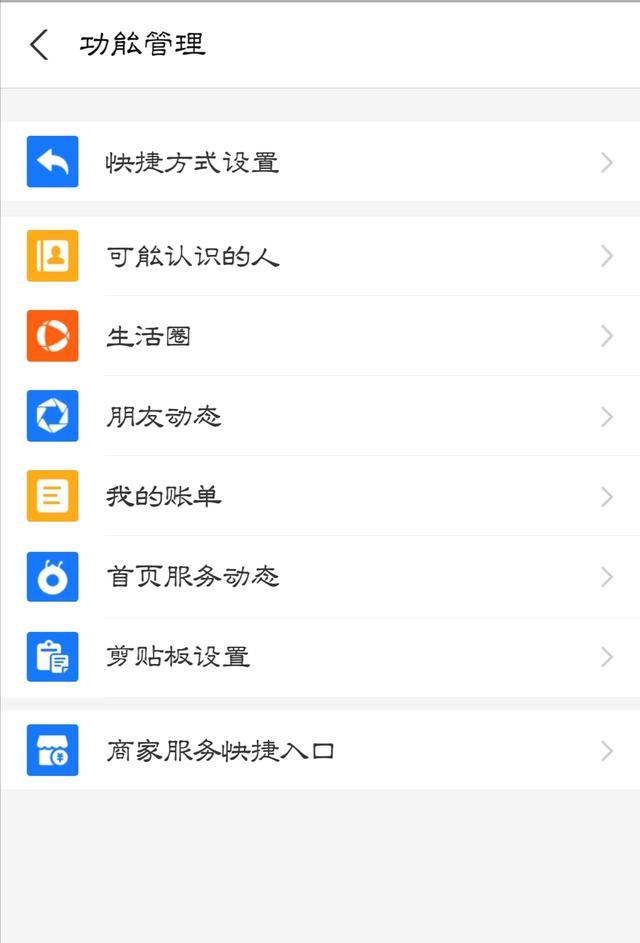
单击快捷方式设置,
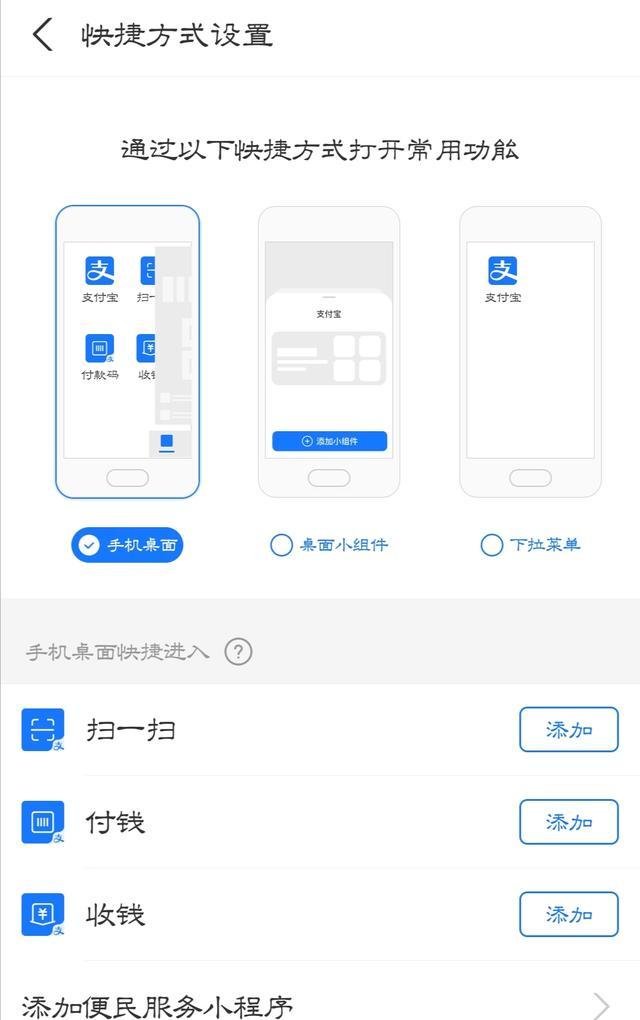
添加你感兴趣的快捷功能,
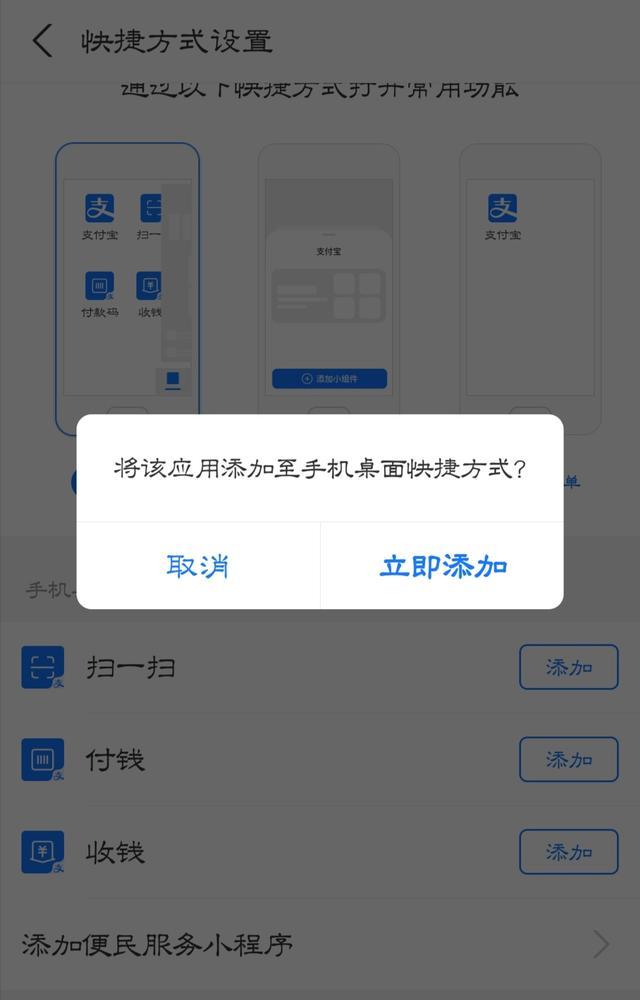
还可以添加便民服务小程序
一次设置,一键进入
添加小程序到系统桌面,进入小程序,点击标题栏三个点,对话框中选择添加到桌面即可。
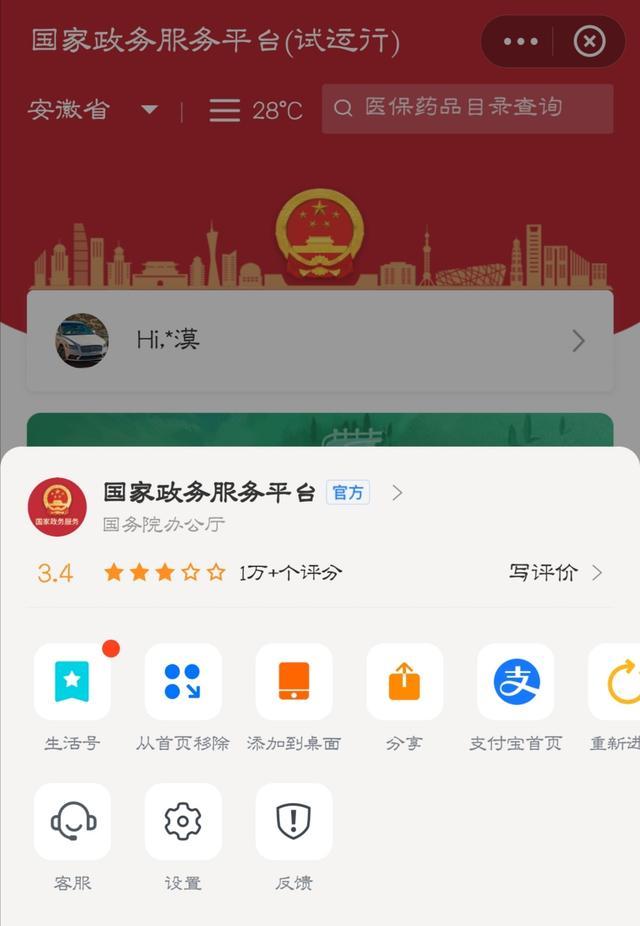
支付宝添加到系统桌面的快捷功能和小程序支付宝怎么打开客户端:
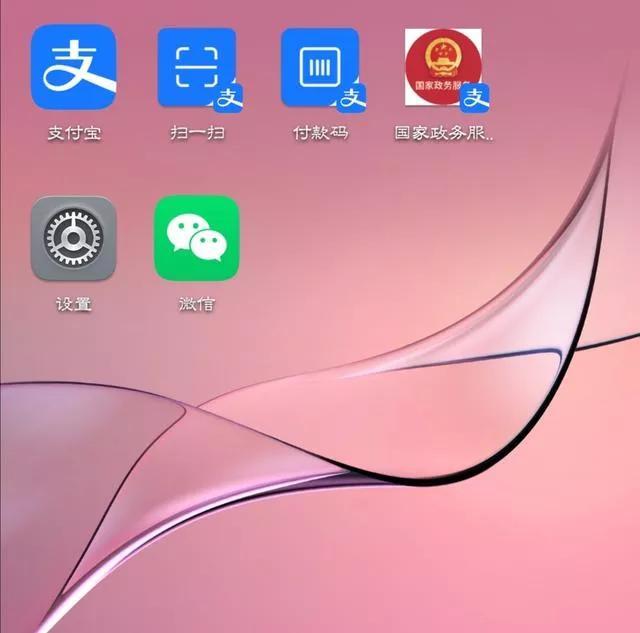
部分用户在支付宝客户端页面内点击“添加到桌面”后,并未在手机桌面上找到对应的图标,原因在于支付宝内“添加到桌面”功能被系统关闭。
请前往系统设置中为支付宝打开“创建桌面快捷方式”开关,开关开启后,请返回支付宝重新点击“添加到桌面”。
主要机型及其打开方式:
华为:
方式1:设置--应用和通知--权限管理--权限--创建桌面快捷方式--支付宝
方式2:设置--应用和通知--应用管理--支付宝--权限--设置单项权限--创建桌面快捷方式
方式3:手机管家--权限管理--权限--创建桌面快捷方式--支付宝
oppo:
方式1:设置--安全--应用权限--权限--创建桌面快捷方式--支付宝
方式2:手机管家--权限隐私--应用权限管理--权限--创建桌面快捷方式--支付宝
vivo:
方式1:设置--更多设置--权限管理--权限--桌面快捷方式--支付宝
方式2:i管家--应用管理--权限管理--桌面快捷方式--支付宝
小米:
方式1:设置--授权管理--应用权限管理--权限管理--桌面快捷方式--支付宝
方式2:安全中心--应用管理--权限--应用权限管理--权限管理--桌面快捷方式--支付宝
如何为支付宝打开“创建桌面快捷方式”开关(以华为为例)
1、打开手机“设置”
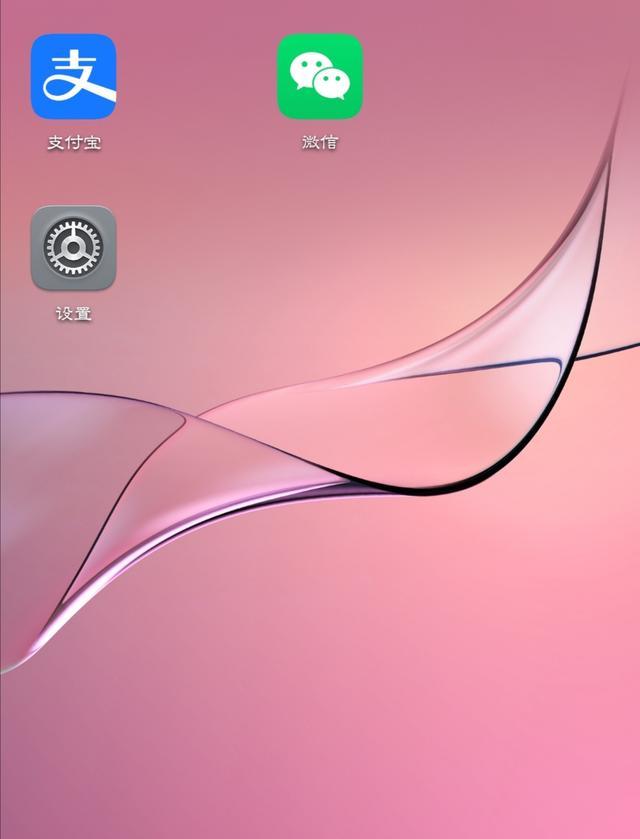
2、进入“应用和通知”(应用)
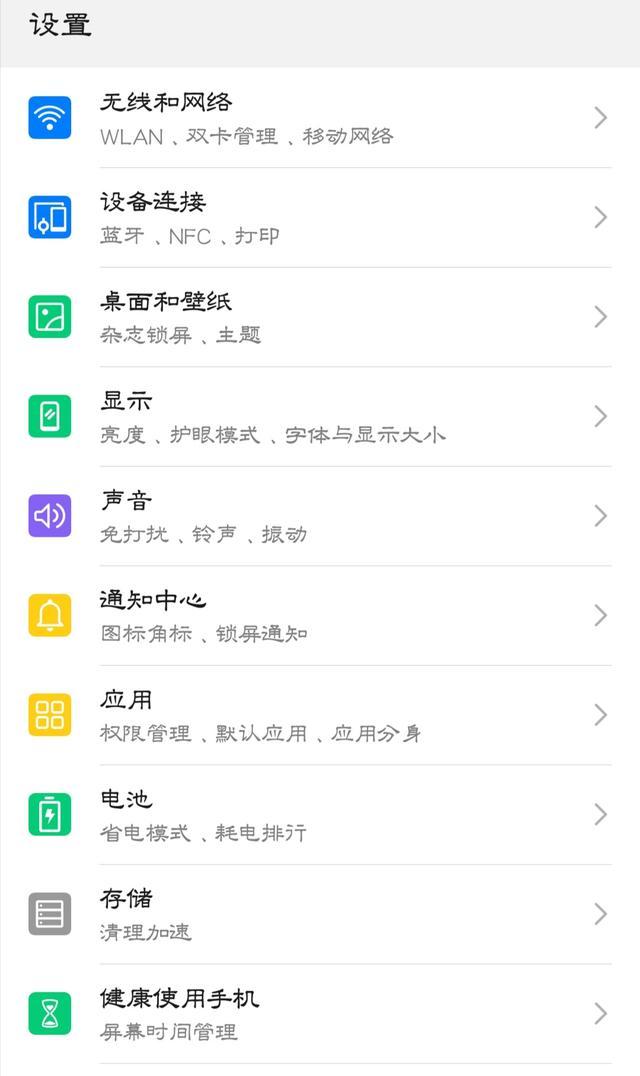
3、进入“权限管理”
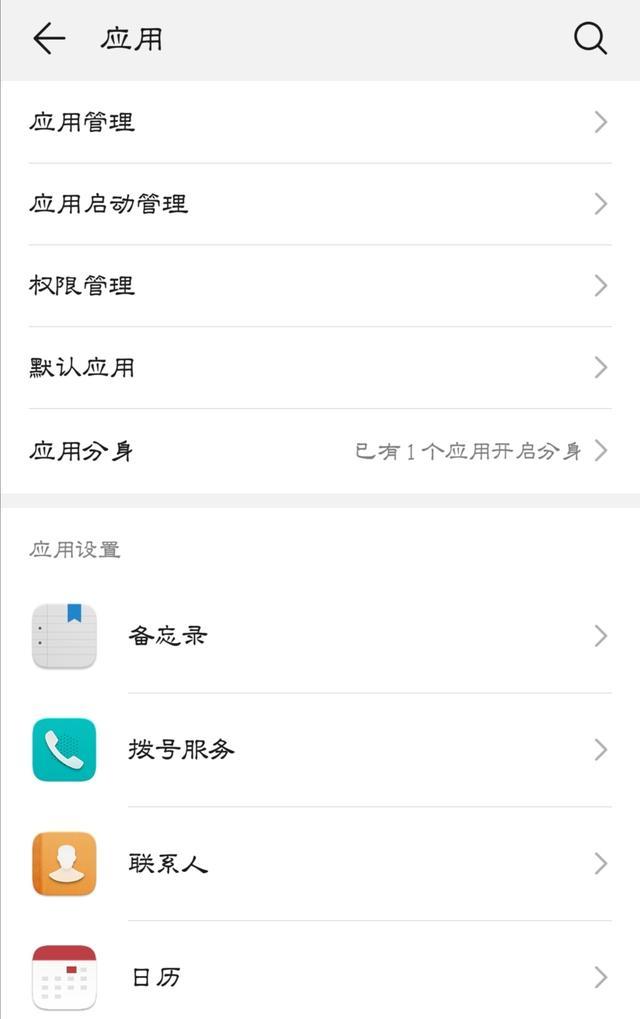
4、点击权限,滑动屏幕,找到“创建桌面快捷方式”
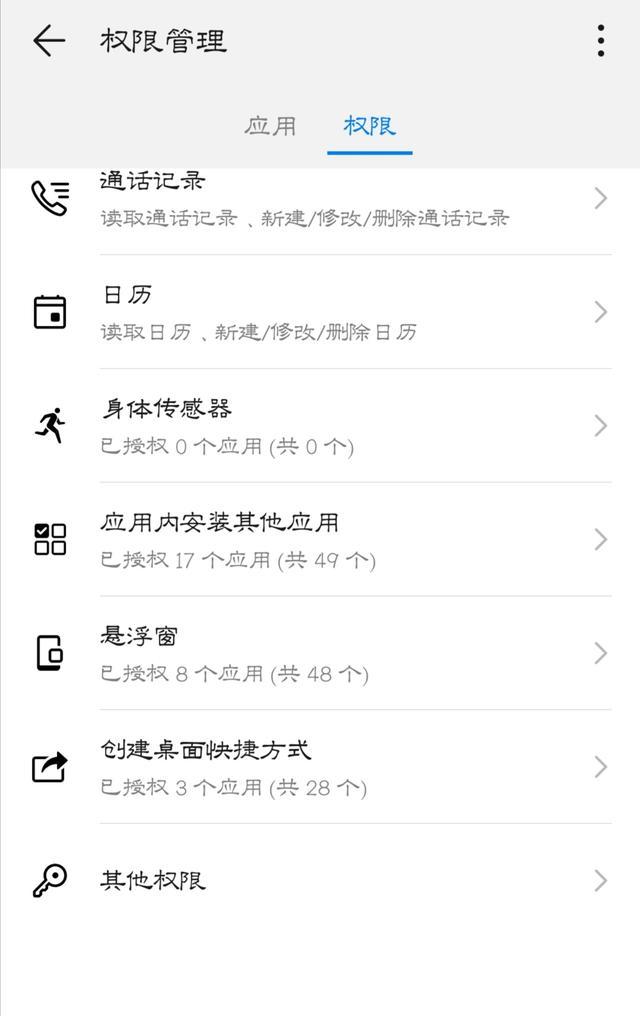
5、进入“创建桌面快捷方式”,找到“支付宝”,打开开关
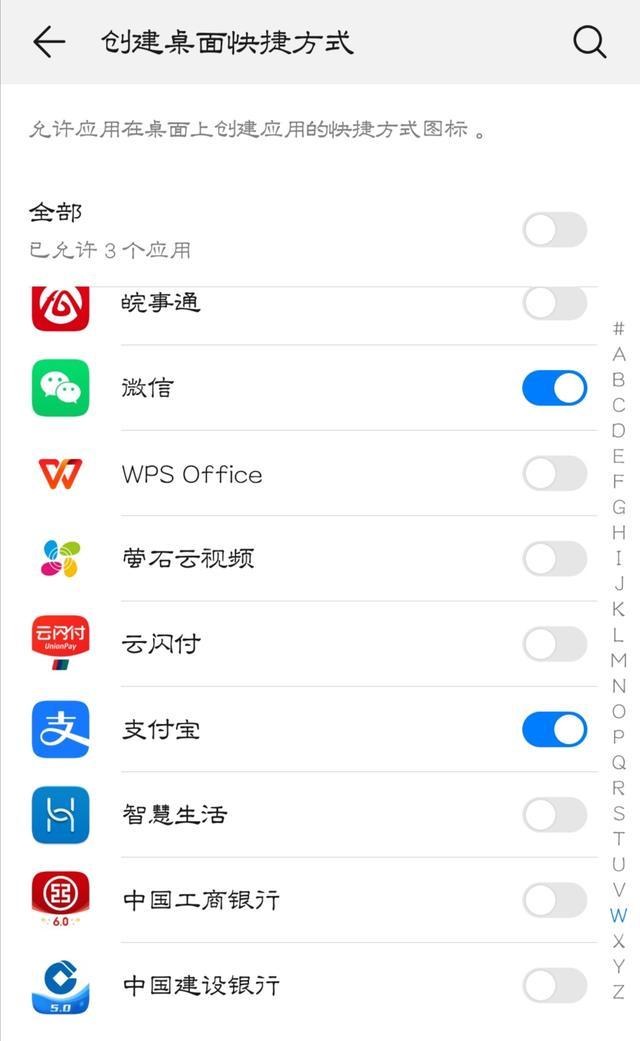
6、重新回到支付宝客户端内,选择“添加到桌面”。
二、微信
长按桌面系统“微信”图标,单击扫一扫,
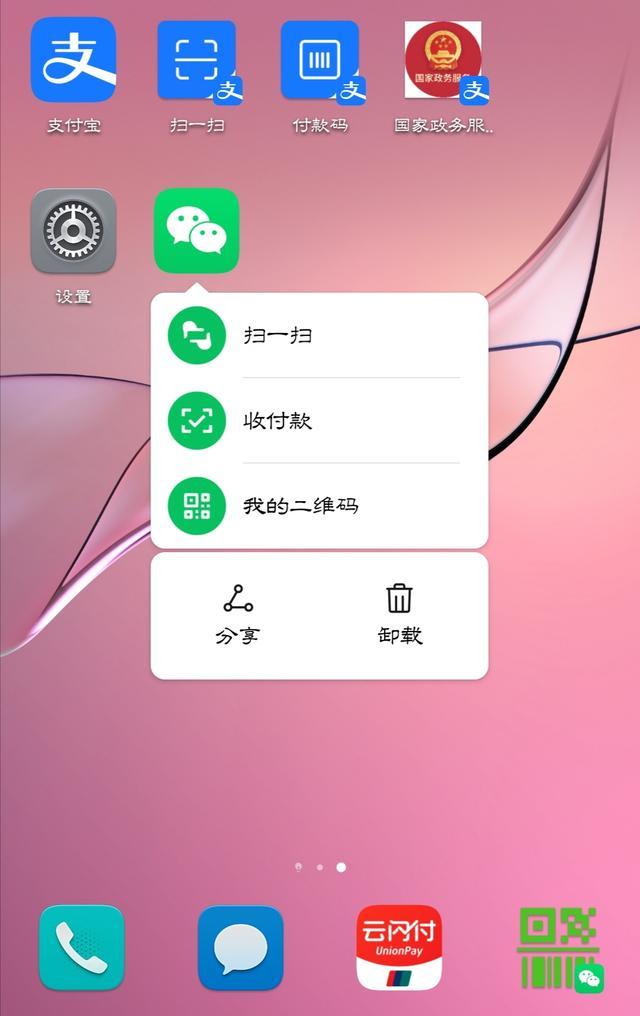
单击扫一扫界面右上角三点,
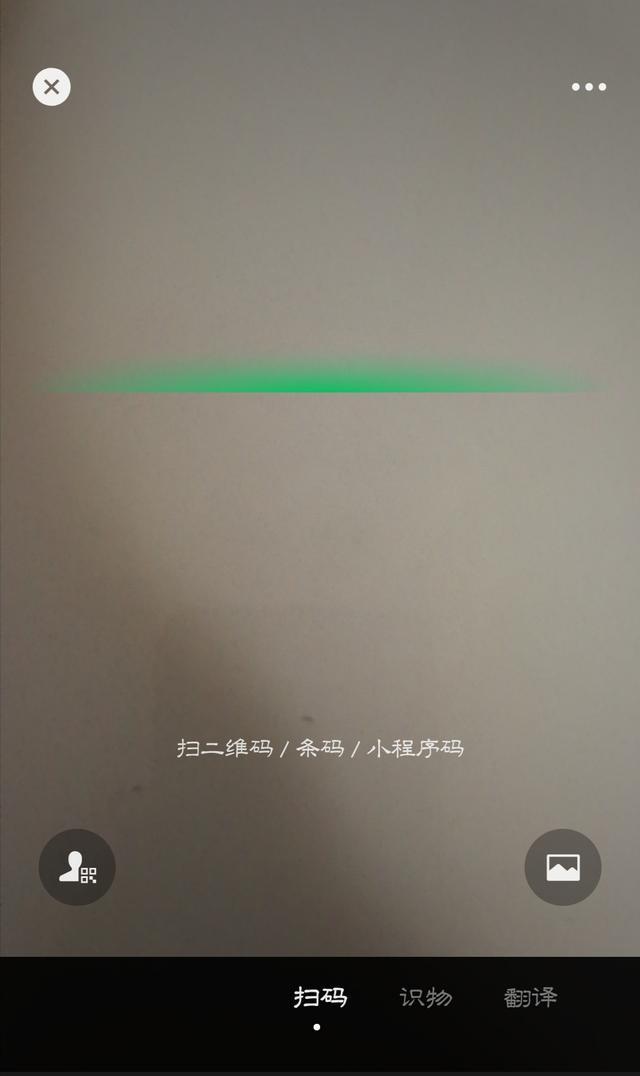
单击将扫一扫添加到桌面即可,
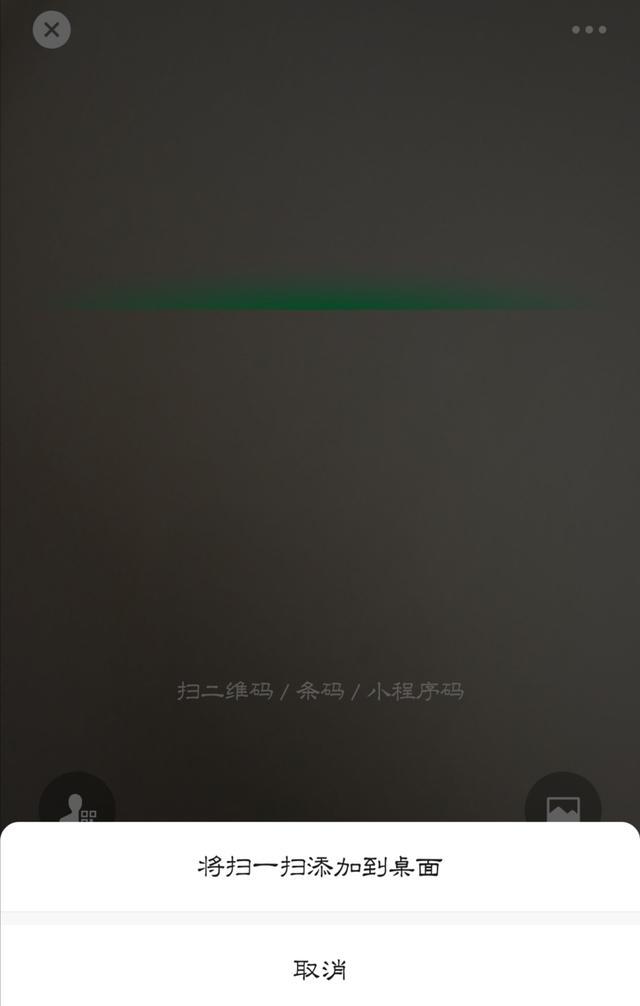
如果系统桌面没有相应图标,请参照如何为支付宝打开“创建桌面快捷方式”开关介绍。
添加微信扫一扫快捷方式后的系统桌面:
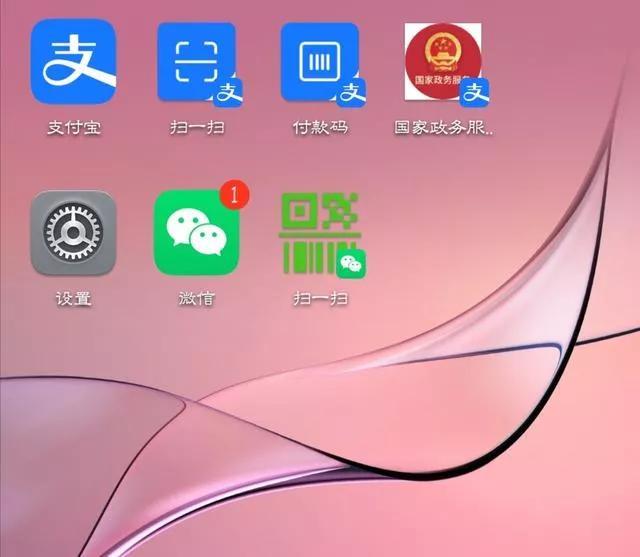
标签: 支付宝怎么打开客户端

